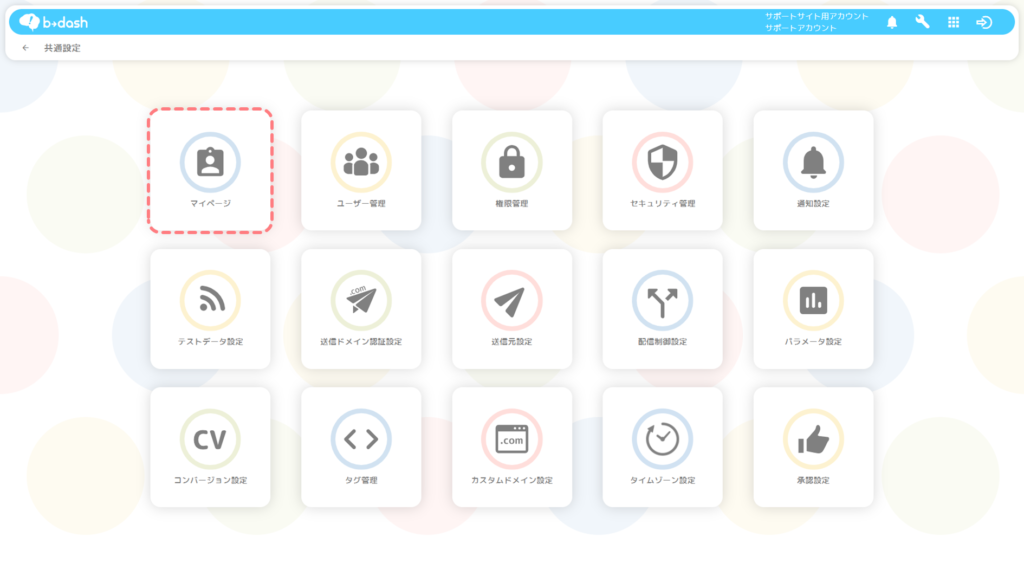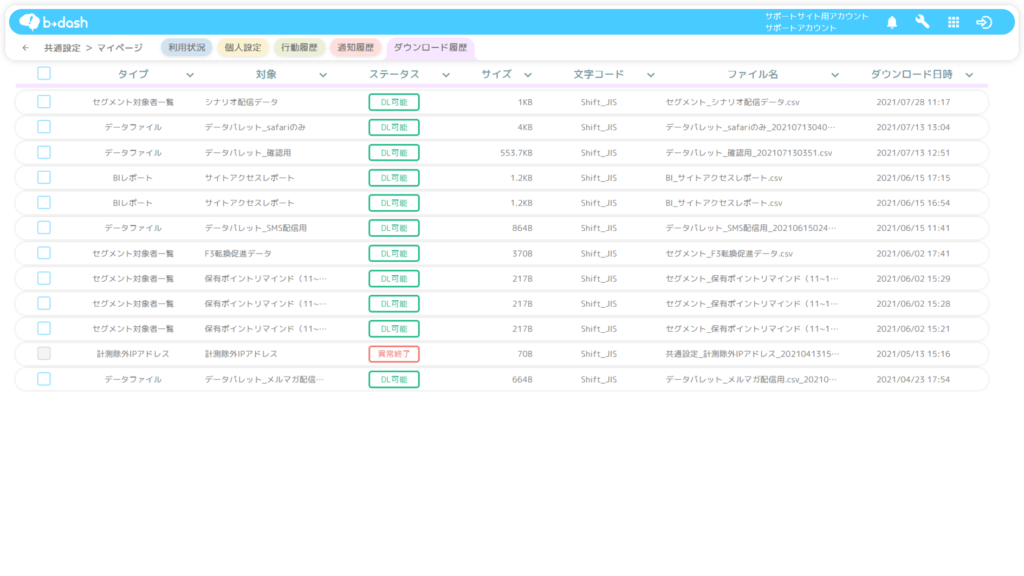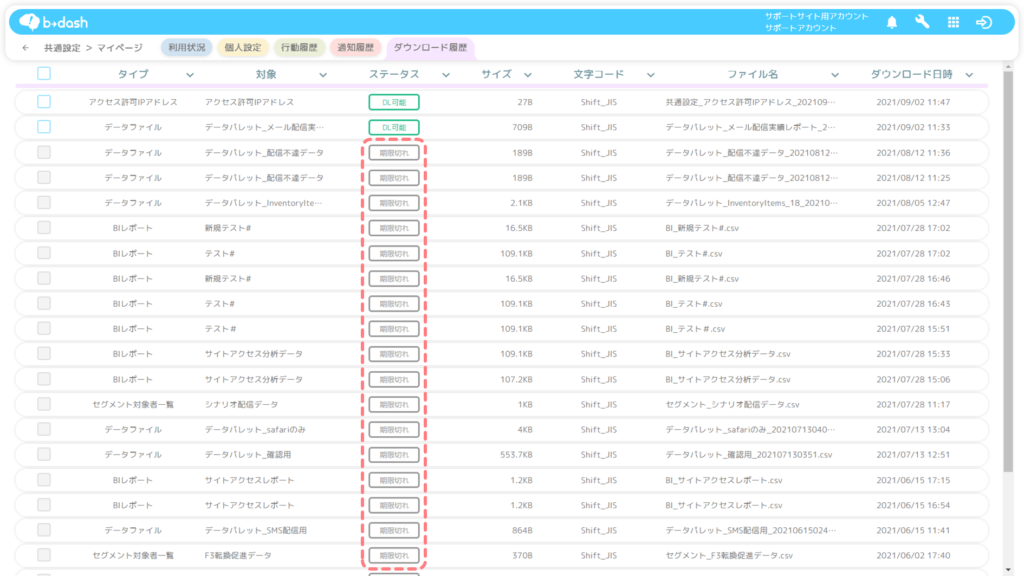アクセス許可するIPアドレスをb→dashに登録する
b→dashでは、b→dashの管理画面にログインできるIPアドレスを制御することができ、IPアドレスの登録には、「個別」と「一括」の2つのアップロード方法があります。
IPアドレス登録時は要注意!
IPアドレスを1つでも登録すると、登録したIPアドレス以外からは、b→dashにアクセスができなくなります。そのため、はじめに登録するIPアドレスは、誤りのないように注意してご登録ください。
また、IPアドレス制限を実施した場合は、万一の障害時等の対応の際にb→dashサポートチームの担当者がアクセスできるようにするため、以下のIPアドレスをアクセス許可するIPアドレスとして、必ず登録するようお願いします。
【 b→dashサポートチーム IPアドレス】
・118.238.210.237
・125.102.212.146
個別アップロード
「共通設定」をクリックします
「セキュリティ管理」をクリックします
「新規追加」をクリックします
「名称」と「IPアドレス」を入力し、「適用」をクリックします
一括アップロード
「アップロード」をクリックします
先ほど入力した「ファイル」を選択し、「開く」クリックします
アップロードできるファイルの文字コードについて知りたい
IPアドレスを一括で登録する際、アップロードできるファイルの文字コードは「UTF-8」「Shift-JIS」となります。
ファイルフォーマットをダウンロードせずに貴社でデータファイルを準備した場合は、文字コードを確認したうえでアップロードしてください。
ファイルに入力した情報が、アップロードされます
IPアドレスの前後に全角スペースが存在するとアップロードできません
IPアドレスをアップロードする際に、「個別アップロード」「一括アップロード」の2種類の方法に関係なく、IPアドレスの前後に全角スペースが存在すると、アップロードできません。そのため、アップロードできない場合は、IPアドレスをご確認ください。
海外のIPアドレスの登録について
海外のIPアドレスからb→dashにアクセスしたい場合は、「アクセス許可アドレス」として許可設定をすることで、海外のIPアドレスからアクセスすることができるようになります。
ただし、セキュリティ上のリスクがあるためb→dashの管理画面からは「アクセス許可アドレス」として、海外のIPアドレスを登録しても許可されません。そのため、海外のIPアドレスからb→dashにアクセス許可したい場合は、弊社カスタマーサクセス担当までお問い合わせください。
登録したIPアドレス情報をCSVファイル化する方法
b→dashでは、登録しているIPアドレスの一覧を、CSVファイルにして確認することが可能です。
「CSVダウンロード」をクリックします
「保存」をクリックします
b→dashに登録されているIPアドレスを、ファイルで確認することができます
過去の出力データ一覧の確認や再出力の実施方法

-6.png)
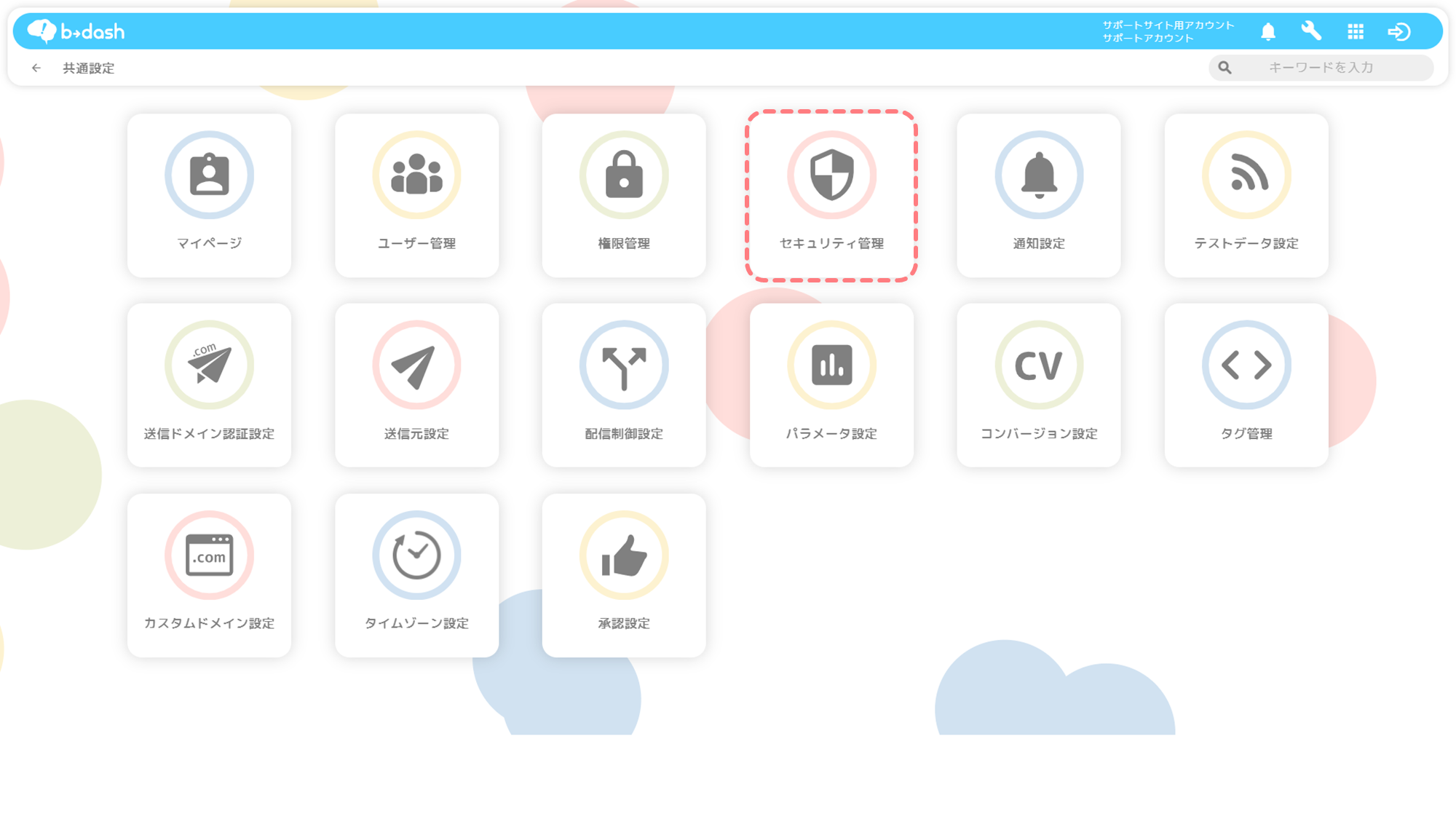
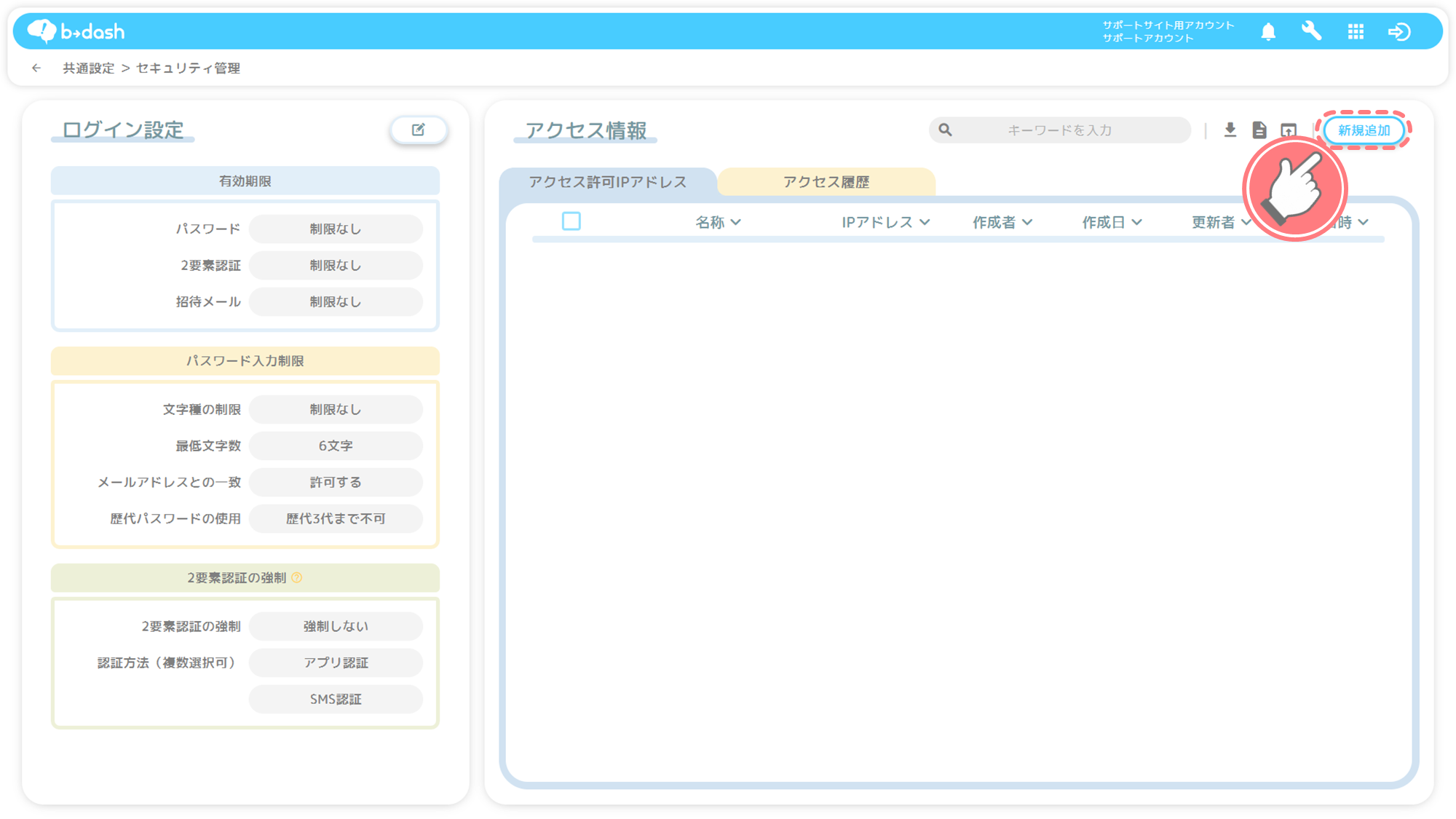
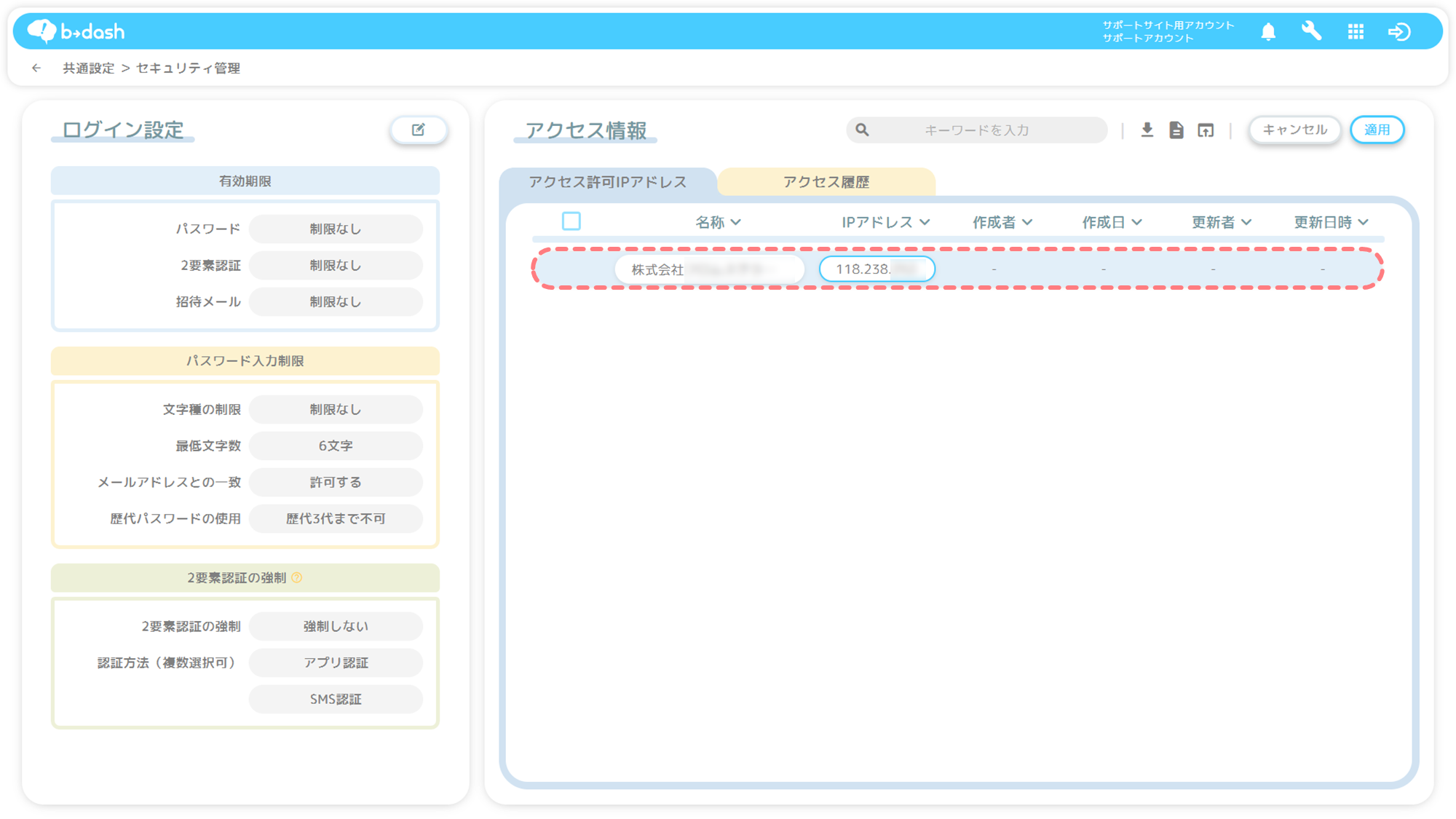
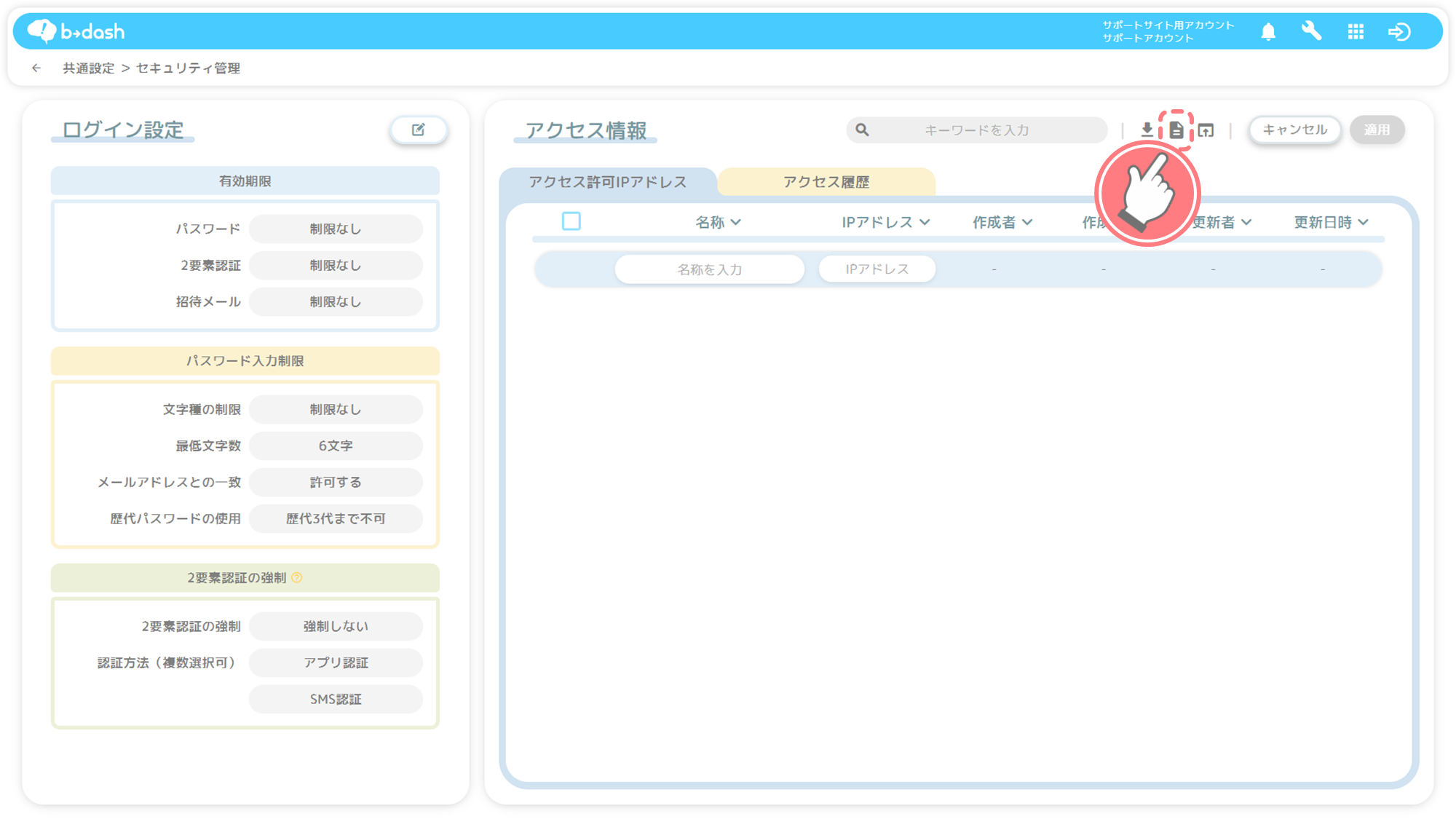
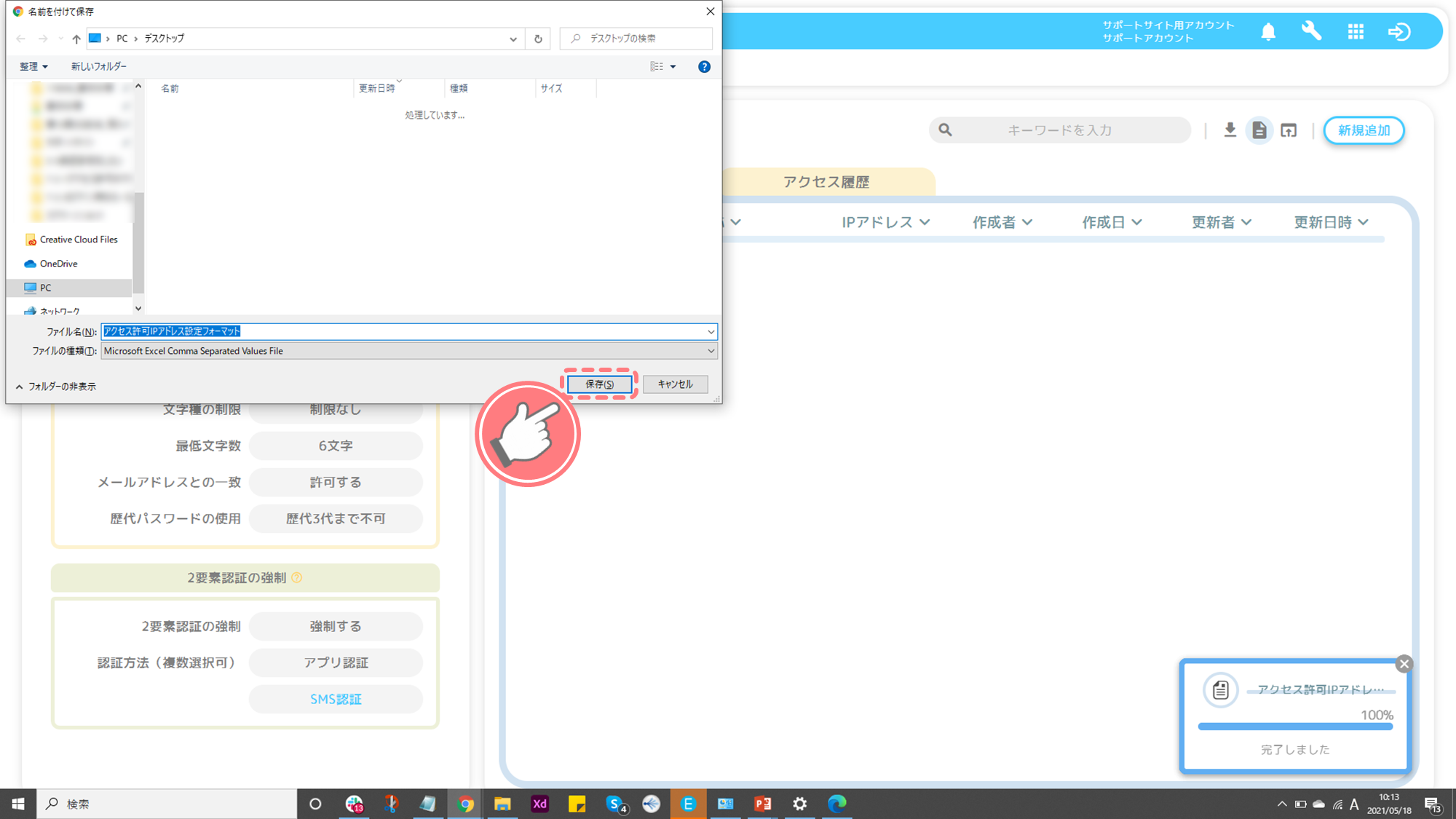
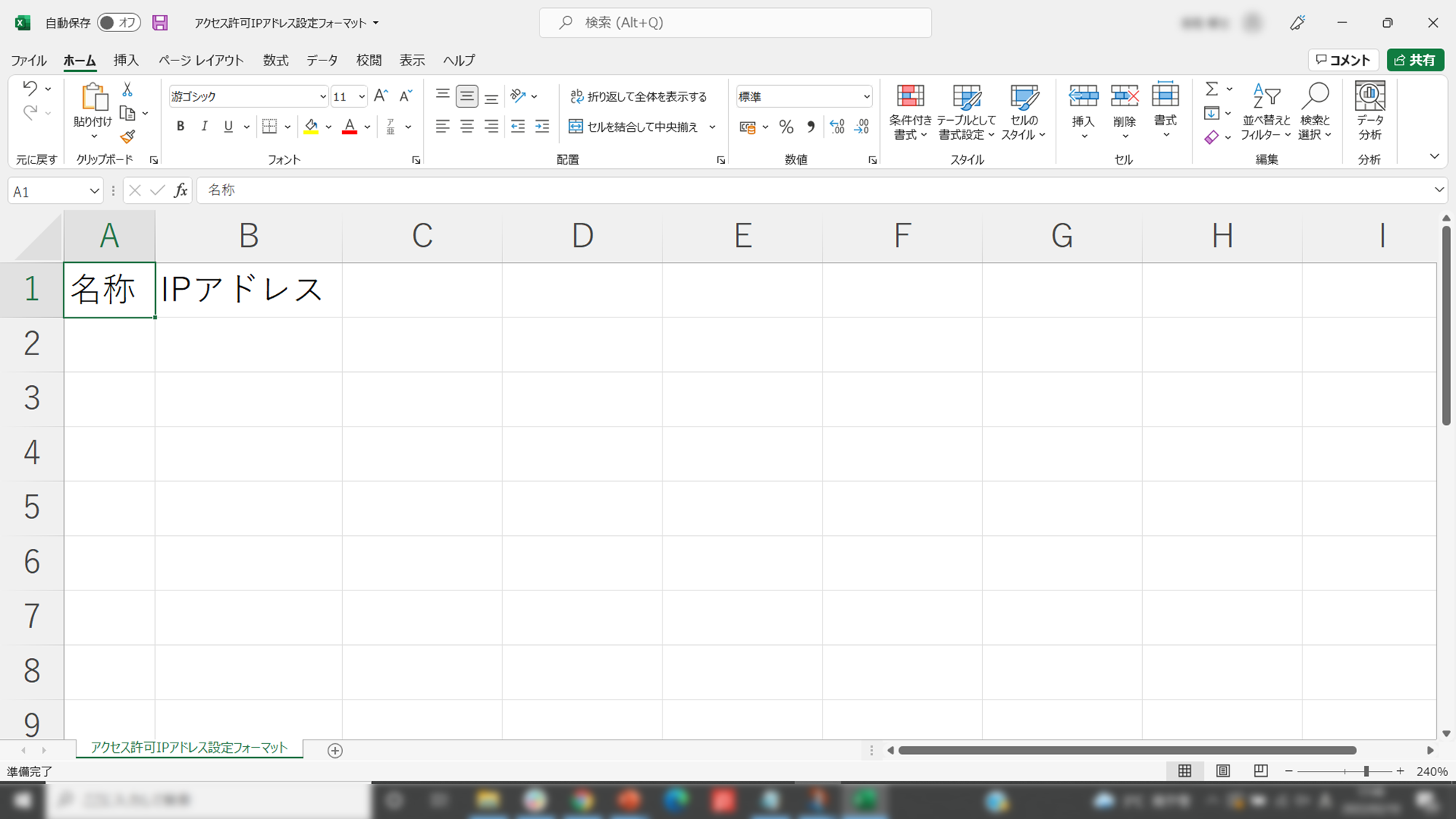
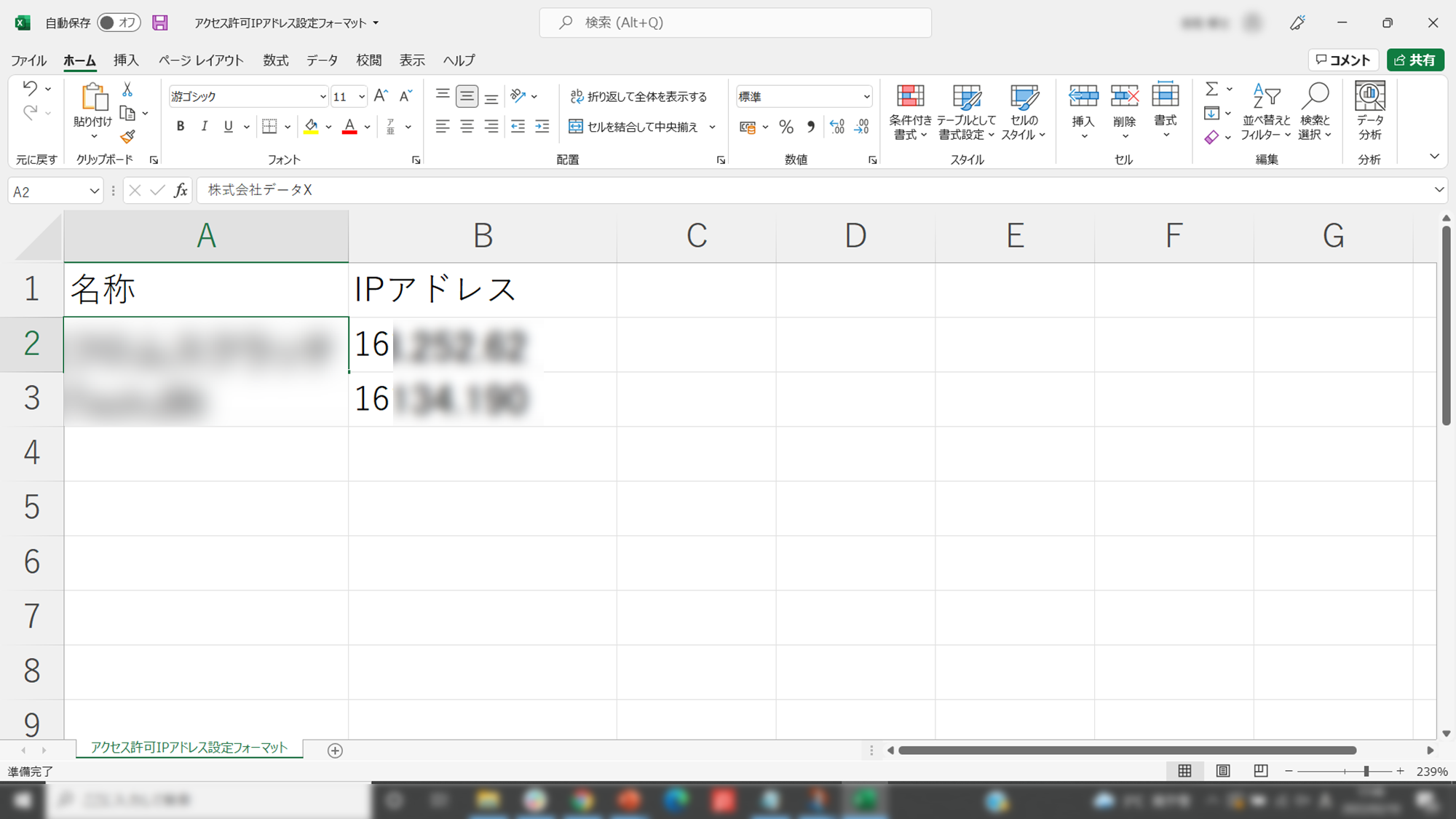
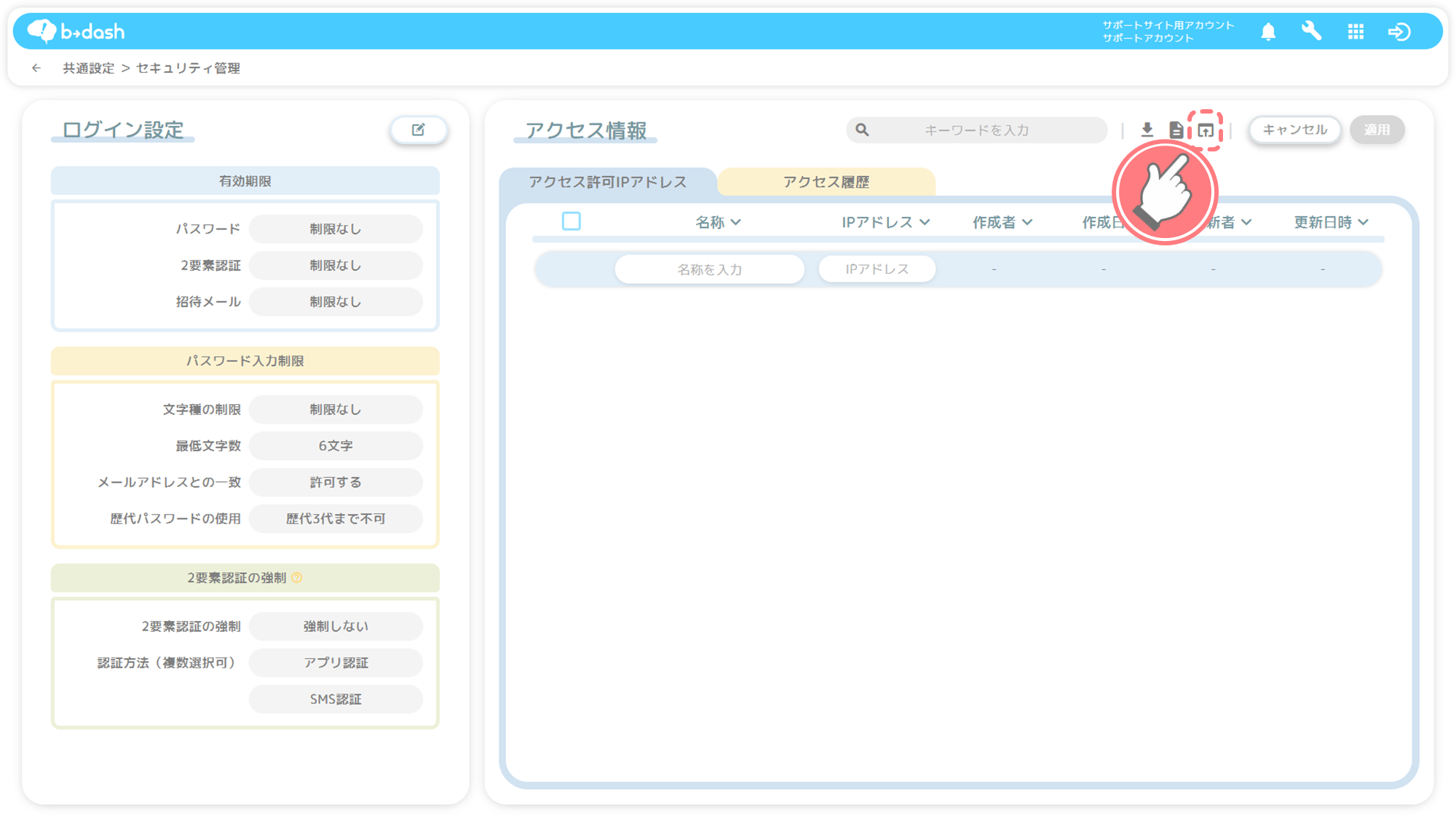
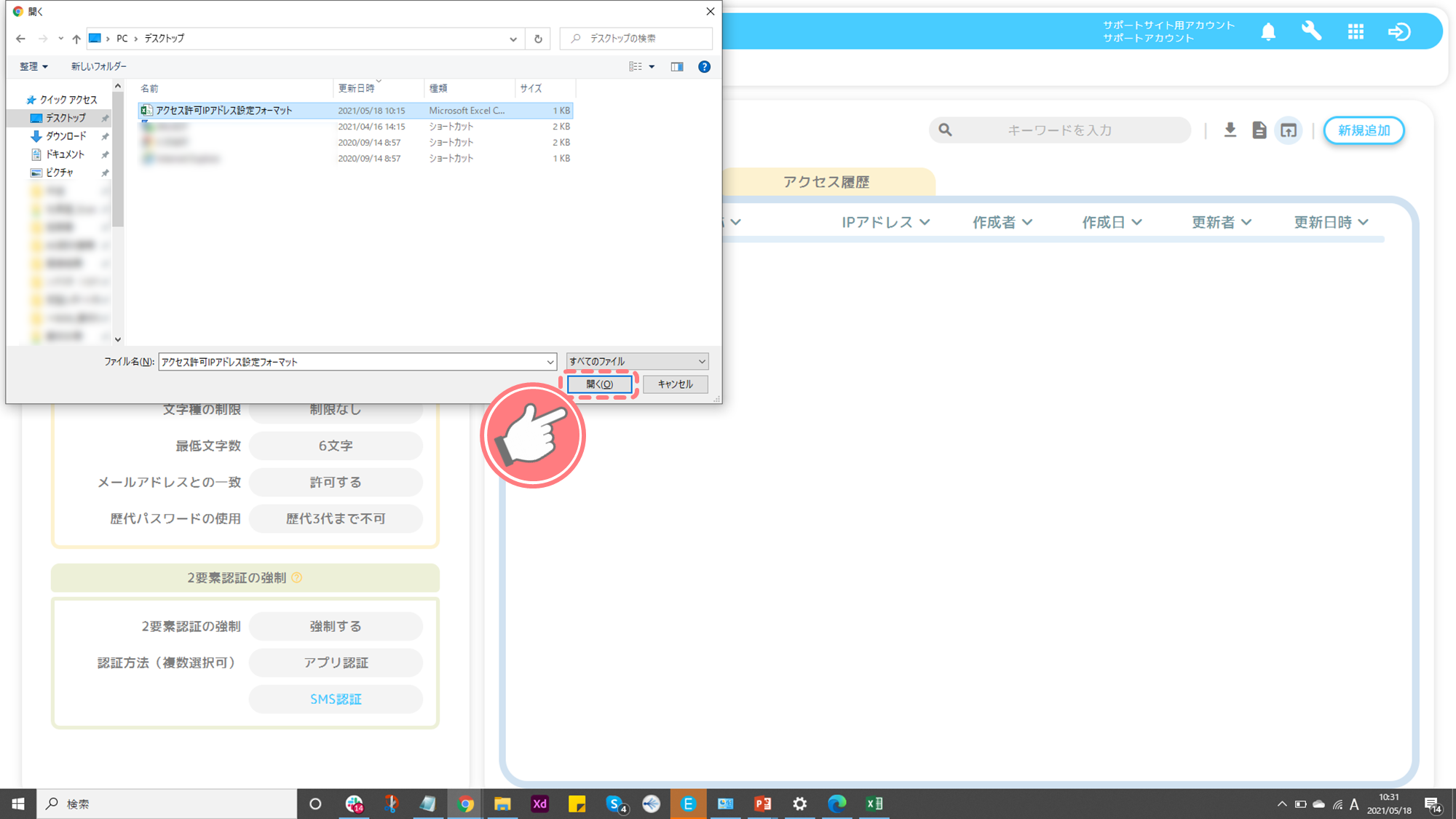
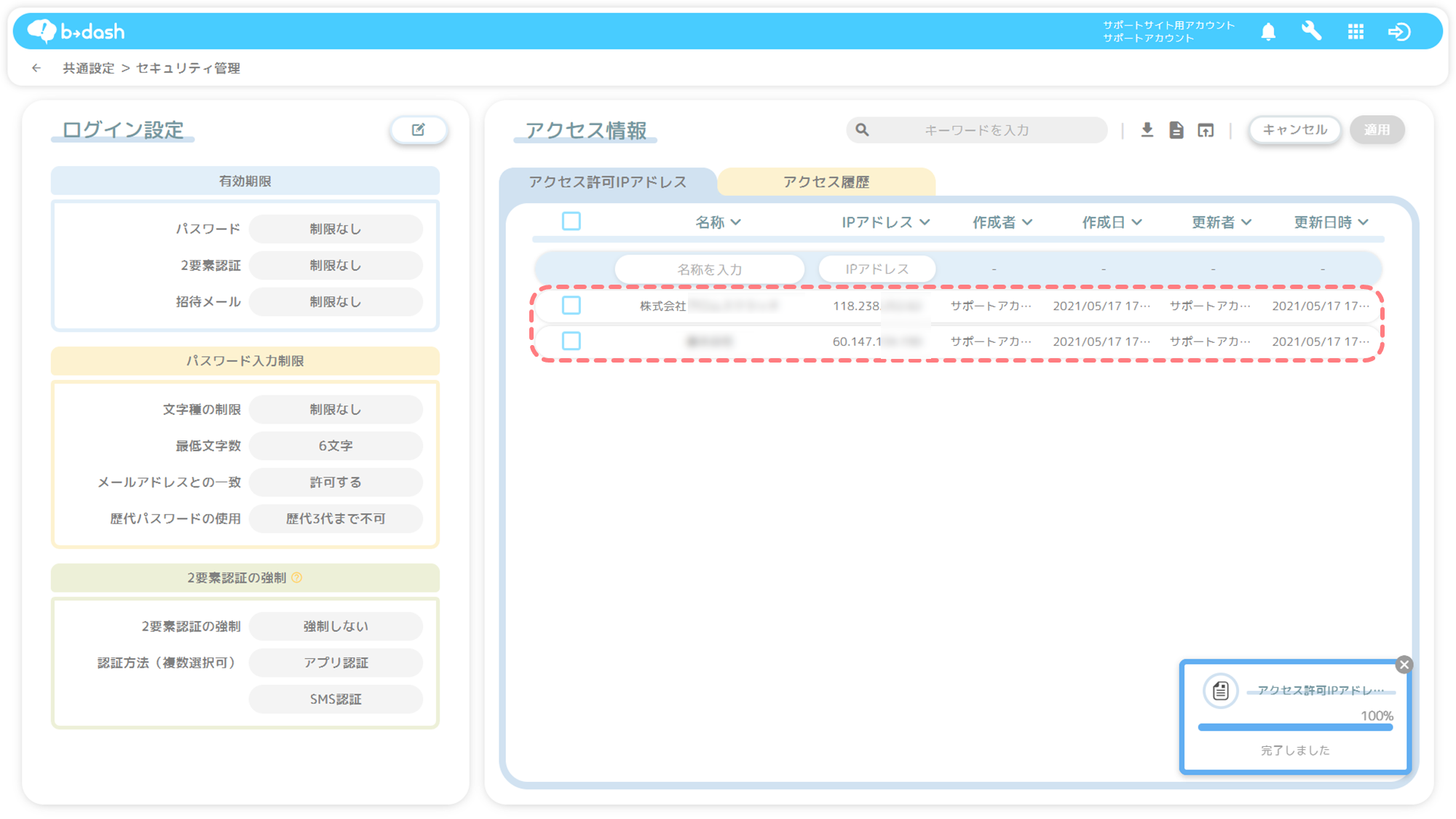
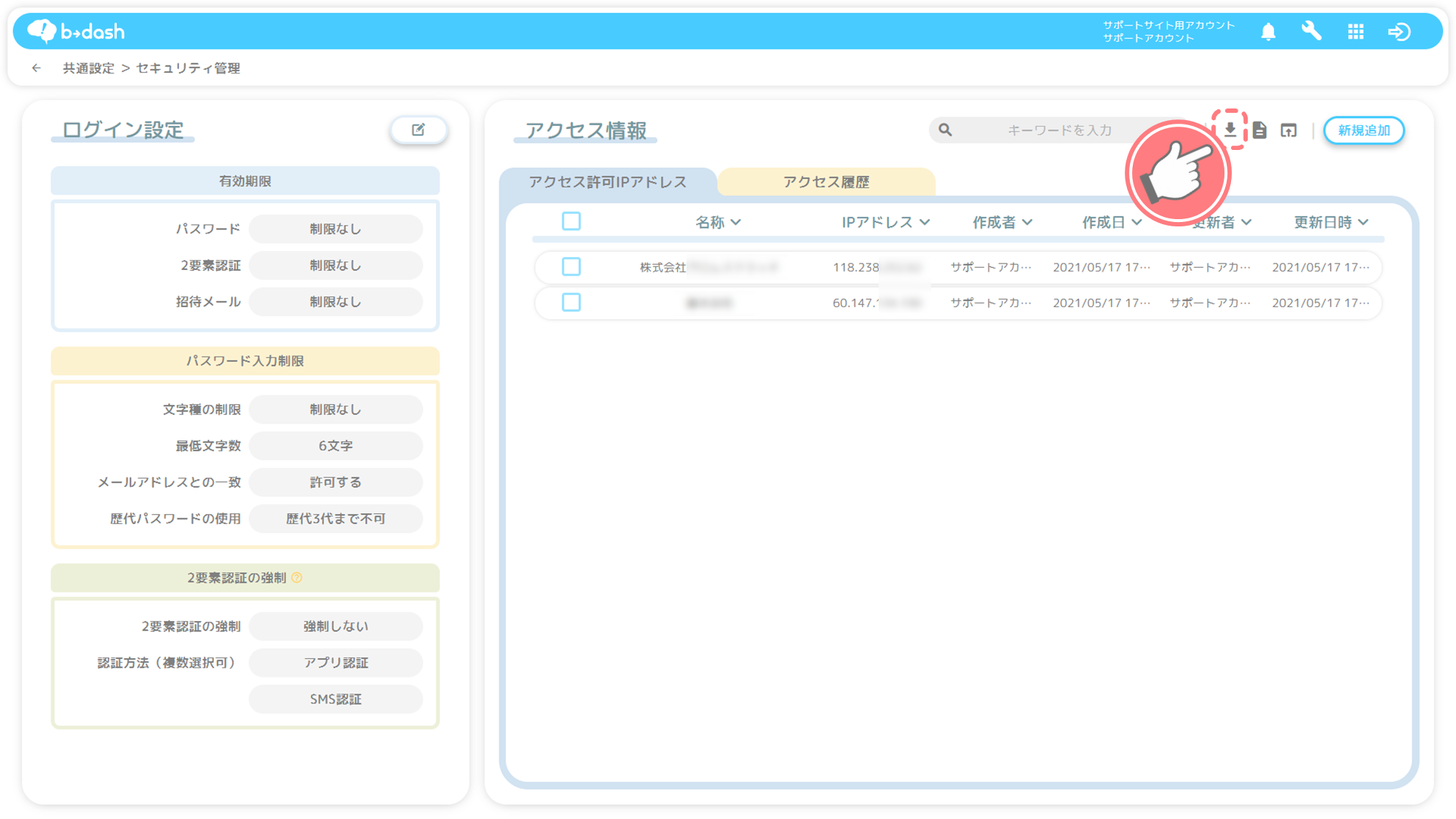
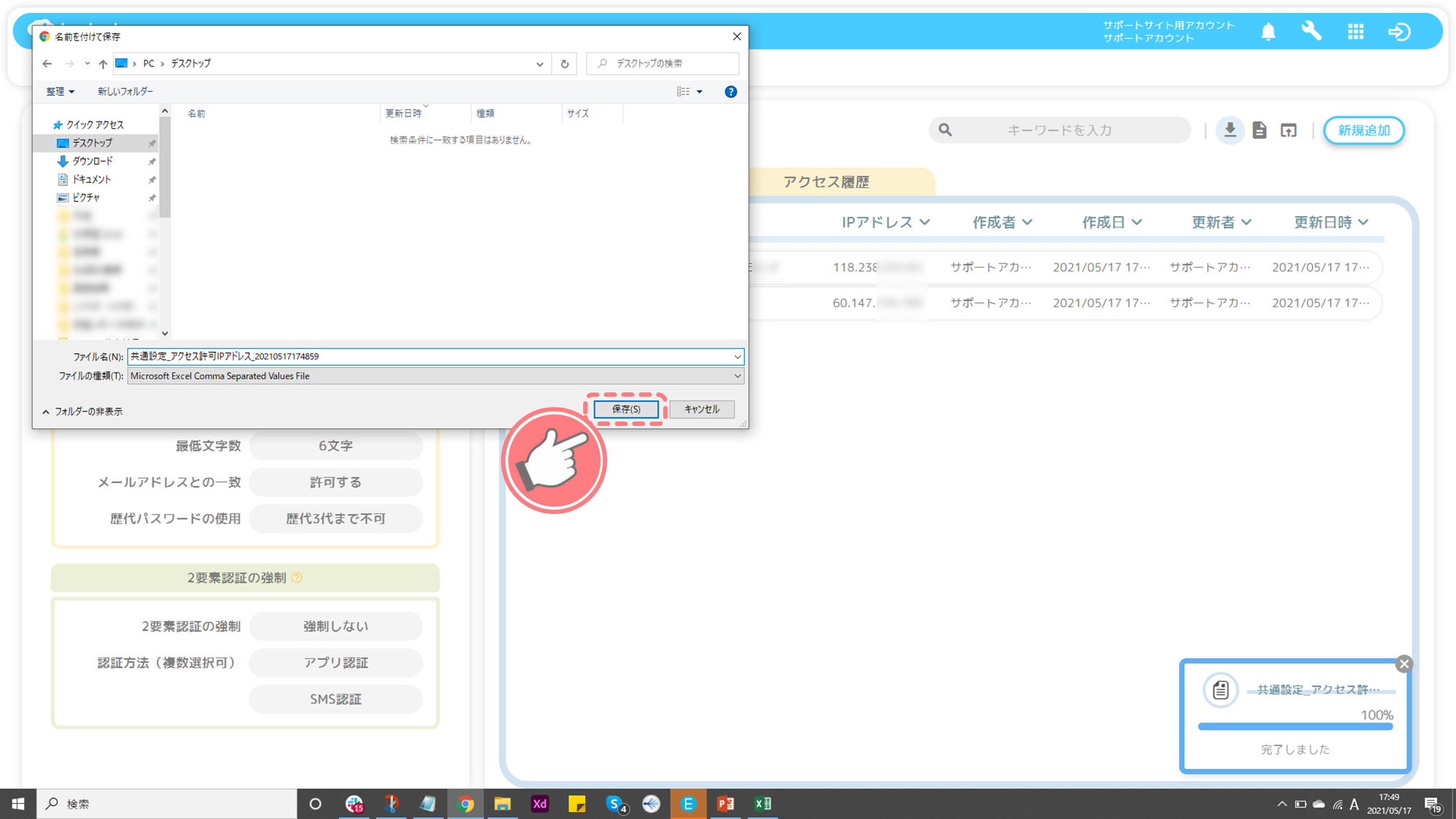
-6-1024x576.png)